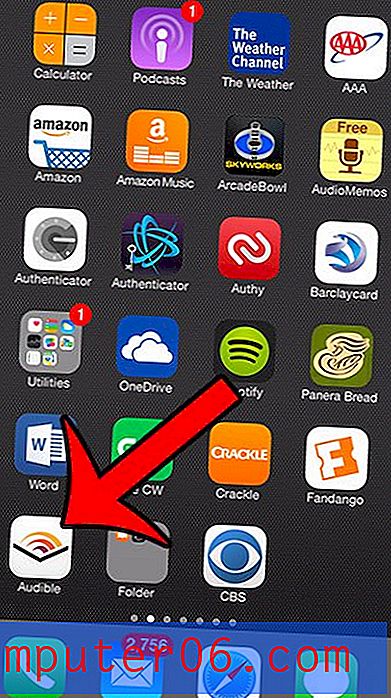Kako resetirati WiFi lozinku na iPhoneu 5
Mogućnost povezivanja na WiFi mrežu na iPhoneu 5 korisna je iz više razloga. Prvo, omogućuje vam upotrebu velikih količina podataka bilo da je usmjereno na Netflix (Pokrenite svoj Netflix BESPLATNI pokus već danas!) Ili preuzimanjem igara, bez računanja s podacima na vašem mobilnom planu. U većini slučajeva pružit će vam i bolju i bržu vezu, što će poboljšati brzinu pretraživanja interneta. No, prije nego što počnete koristiti te WiFi resurse, morate biti u mogućnosti da se povežete s mrežom, za što je obično potrebna lozinka.
Ako se lozinka za WiFi mrežu promijeni, a radi se o mreži na koju ste se prethodno povezali, pohranjena konfiguracija na vašem telefonu više vam neće dopustiti povezivanje s mrežom. Tako da se možete ponovno povezati slijedeći upute navedene u nastavku.
Promjena WiFi lozinke za pohranjenu mrežu na iPhoneu 5
Na sreću, većina ljudi ne mijenja svoje WiFi lozinke vrlo često, što je korisno kad se u te lozinke može ući dugo i teško. Osim toga, kad jednom unesete ispravnu lozinku za mrežu na telefonu, automatski ćete se moći povezati s tom mrežom kada ste u dometu. No ljudi će promijeniti svoje lozinke ako dobiju novi usmjerivač, ako misle da je lozinka slaba ili je neželjena osoba stekla pristup mreži, stoga je važno znati kako izvršiti prilagodbu na vašem iPhoneu 5.
Korak 1: Dodirnite ikonu postavki .

Ikona postavki iPhone 5
Korak 2: Dodirnite gumb Wi-Fi na vrhu zaslona.
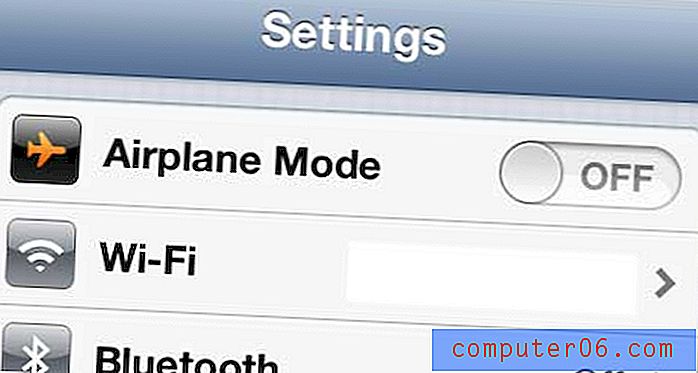
Dodirnite gumb Wi-Fi
3. korak: dodirnite plavu strelicu s desne strane mreže za koju morate promijeniti lozinku.
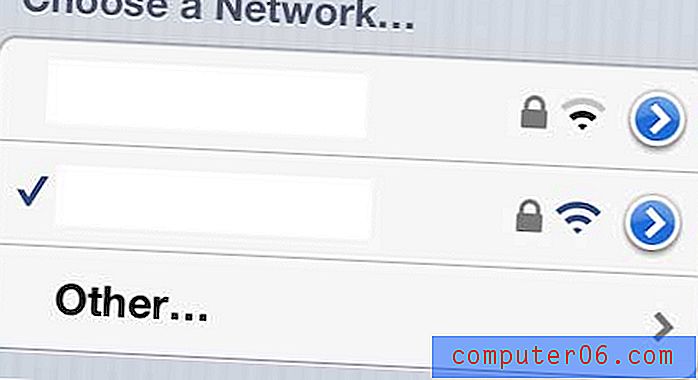
Odaberite mrežu za koju trebate promijeniti zaporku
Korak 4: Dodirnite gumb Zaboravi ovu mrežu na vrhu zaslona.
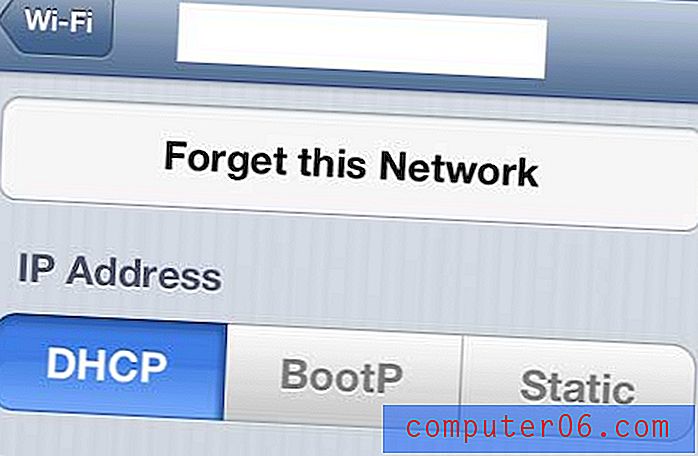
Dodirnite gumb "Zaboravi ovu mrežu"
Korak 5: Dodirnite crveni gumb Zaboravi na dnu zaslona.
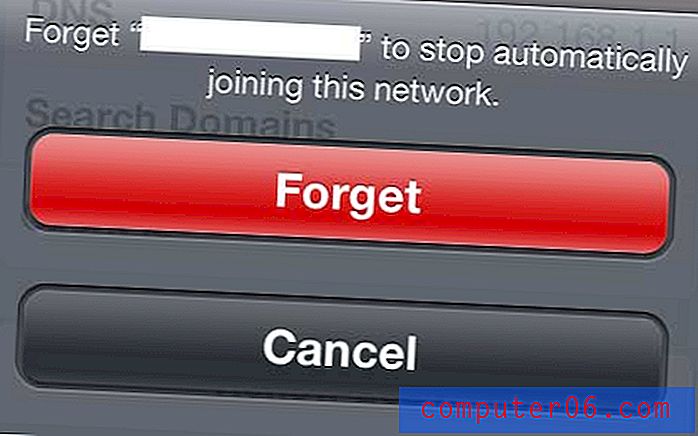
Dodirnite crveni gumb "Zaboravi"
Korak 6: Dodirnite gumb Wi-Fi na vrhu zaslona.
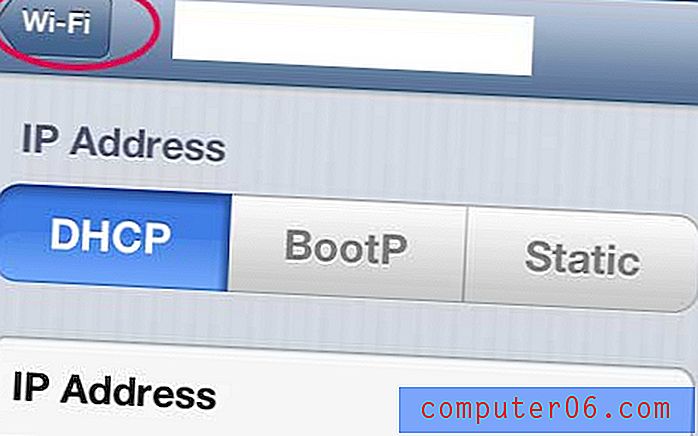
Dodirnite gumb "Wi-Fi" na vrhu zaslona
7. korak: odaberite mrežu koju ste upravo odabrali da zaboravite.
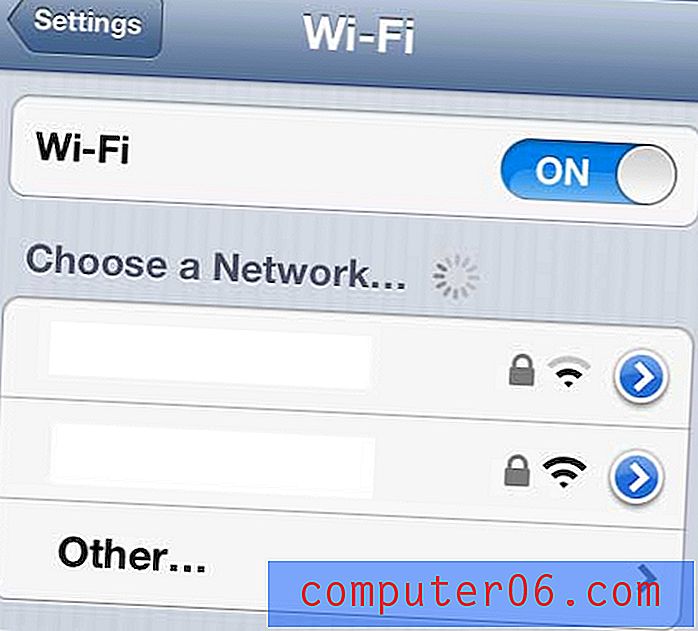
Odaberite mrežu koju ste odabrali da zaboravite
Korak 8: Upišite novu lozinku, a zatim dodirnite gumb Pridruži se .
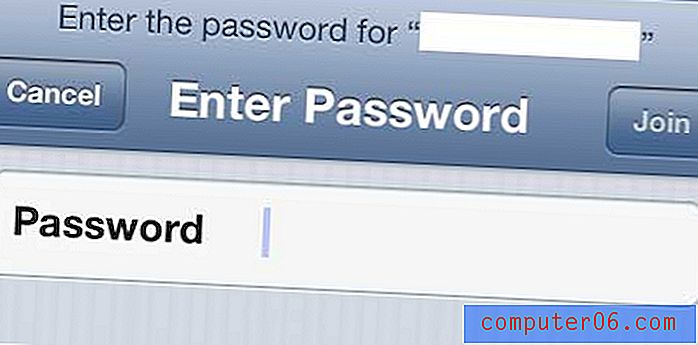
Unesite novu lozinku
Kad se ponovno povežete s mrežom, bit će kvačica s lijeve strane naziva mreže.
Ako ste koristili FaceTime na svom iPhone 5, onda ste vjerojatno svjesni koliko značajka može biti. Nažalost, koristi puno podataka, što može dovesti do skupih telefonskih računa ako se često koristi u mobilnoj mreži. Pročitajte ovaj članak da biste saznali kako promijeniti postavku na vašem iPhone 5 kako biste ograničili upotrebu FaceTime-a samo na Wi-Fi mreže.